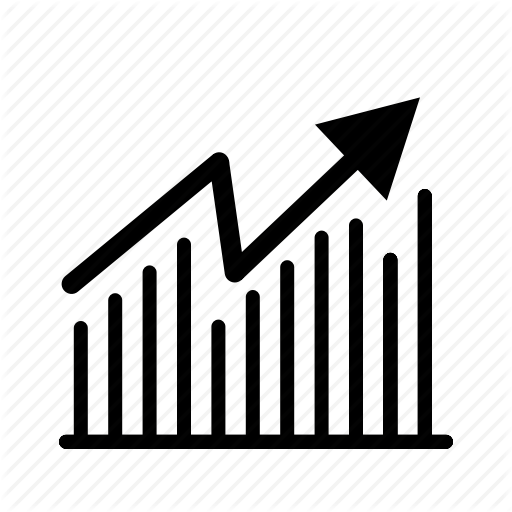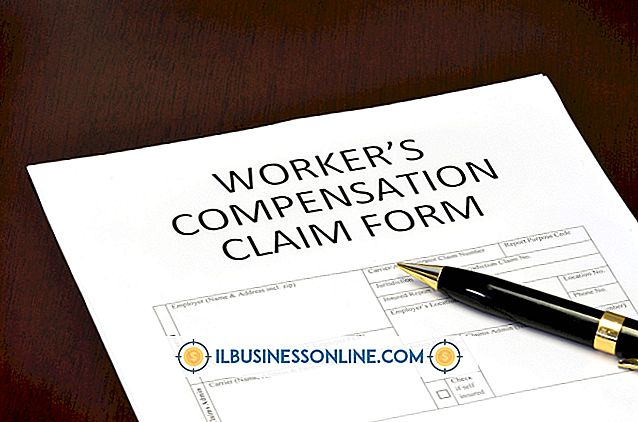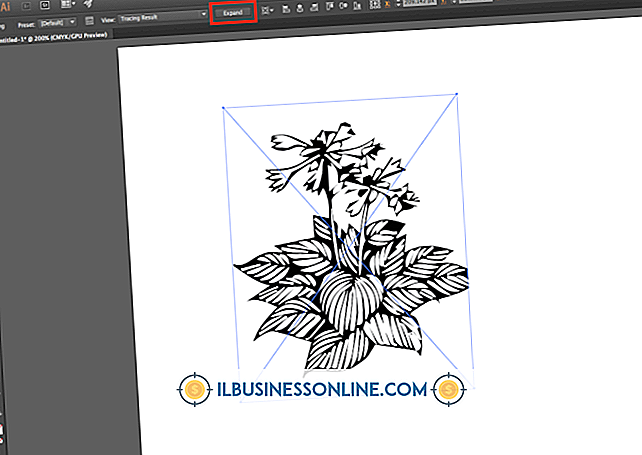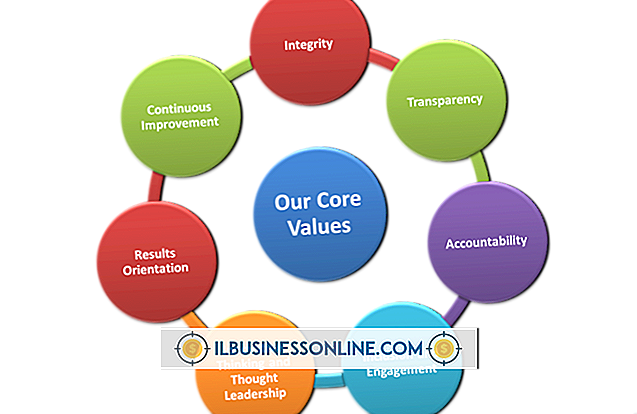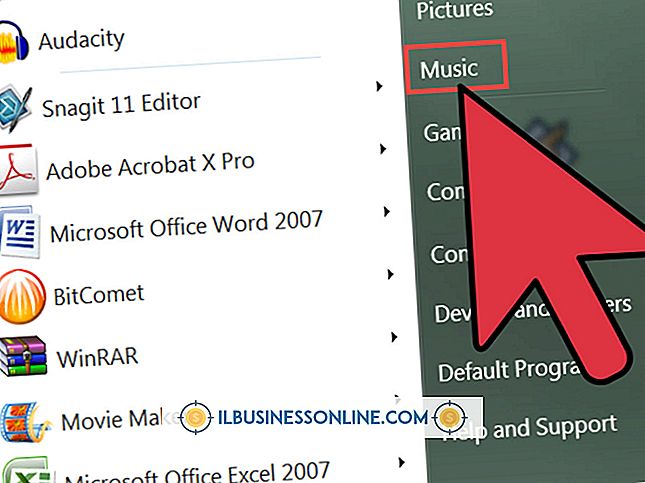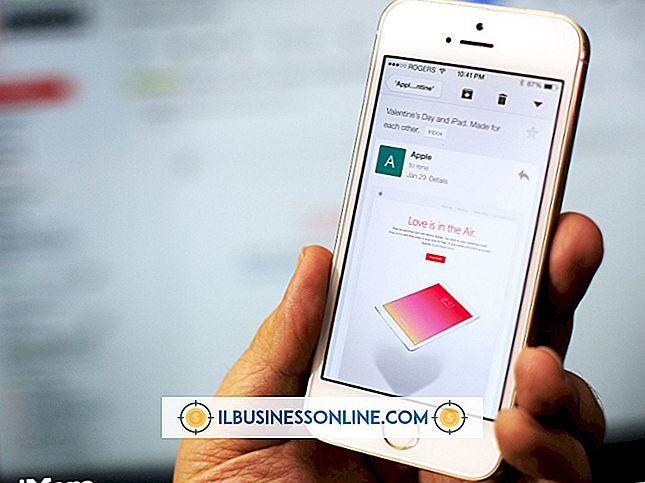Velocity Cruz를 공장으로 복원하는 방법

Velocity Cruz 태블릿을 공장 초기화하여 고정 장치 및 충돌과 같은 반복적 인 문제를 해결하거나 장치를 판매하거나 포기하기 전에 장치에서 모든 개인 데이터를 제거 할 수 있습니다. 앱, 응용 프로그램 데이터, 사진, 이메일 및 미디어를 포함한 모든 데이터는 Cruz에서 지워집니다. 중요한 데이터를 저장하려면 태블릿을 복원하기 전에 백업을 수행하십시오.
T400을 제외한 모든 모델 복원
1.
홈 화면으로 돌아가서 "메뉴"버튼을 누른 다음 "설정"을 눌러 설정 메뉴를 엽니 다.
2.
'시스템'을 탭한 다음 '개인 정보'를 탭하면 개인 정보와 관련된 모든 설정을 볼 수 있습니다.
삼.
'초기화'를 탭하고 '기기 초기화'를 탭한 다음 '모든 항목 지우기'를 탭하여 Velocity Cruz 태블릿을 확인하고 복원합니다. 장치가 종료되고 재설정이 수행 된 다음 다시 시작됩니다.
T400 시리즈 복원
1.
Velocity Cruz 태블릿을 끕니다. 장치를 끌 수 없으면 해당 장치의 배터리를 제거한 다음 다시 삽입하십시오.
2.
Cruz 로고가 화면에 나타날 때까지 "볼륨 크게"및 "전원"버튼을 누릅니다. Android 로고가 화면에 몇 초 안에 나타납니다.
삼.
Android 로고가 표시되면 "전원"버튼을 누른 상태에서 "볼륨 크게"버튼을 한 번 눌러 시스템 복구 메뉴에 액세스하십시오.
4.
"데이터 삭제 / 초기화"옵션을 강조 표시 할 때까지 "볼륨 작게"버튼을 반복해서 누른 다음 "전원"키를 눌러 선택하십시오.
5.
"예"를 선택하고 "전원"버튼을 눌러 확인하십시오.
6.
"지금 시스템 재부팅"옵션을 선택한 다음 "전원"버튼을 눌러 크루즈를 공장 기본값으로 복원하십시오. 재설정이 완료되면 전화기가 재부팅됩니다.
팁
- '데이터 초기화 / 초기화'옵션의 이름이 '태블릿 데이터 및 캐시'인 경우 일부 태블릿에서 사용할 수 있습니다.
경고
- 중요한 데이터를 저장하려면 크루즈를 재설정하기 전에 백업을 수행해야합니다.
- 재설정 중에 지운 데이터는 복구 할 수 없습니다.